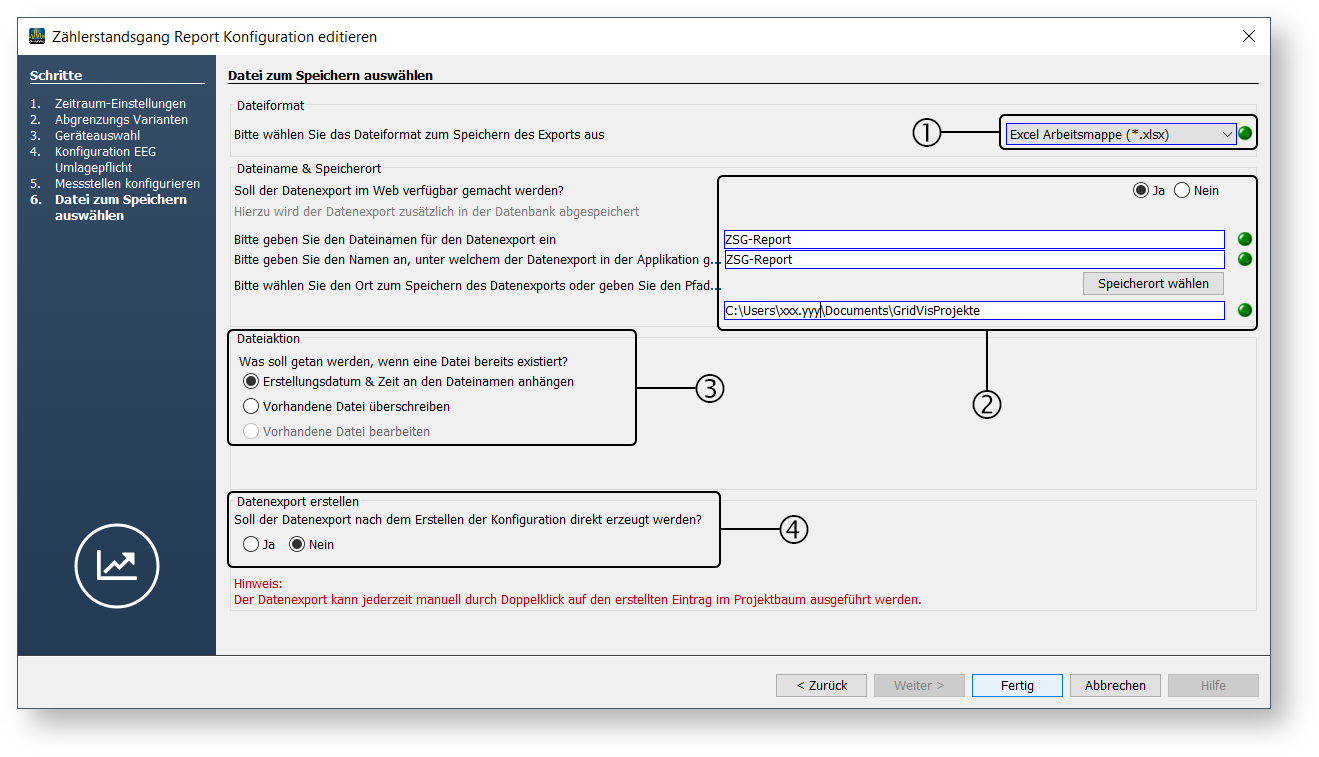Gültig für
| GridVis-Editionen | Software-Plattform |
|---|---|
|
|
Beschreibung
In Kombination mit den entsprechenden Messstellen (z. B. UMG 96PA-MID+) unterstützt Sie der Zählerstandsgangs-Report (ZSG-Report) bei der Strommengenabgrenzung für die Befreiung von der EEG-Umlage. Dabei berücksichtigt der Report die Abgrenzung der Eigenverbraucher oder der Drittverbraucher sowie die gewillkürte Nachrangregelung.
Der Report enthält unter anderem:
- Auswertung der viertelstundengenauen Messwerte.
- Auflistung aller viertelstundengenauen Messwerte aller Geräte über den Reportzeitraum (maximal 1 Jahr)
- Bis zu 5 benutzerdefinierte EEG-Privilegien
- Aufstellung und Aufrechnung aller Verbräuche, unterteilt in die jeweiligen Privilegien
- Summe von befreiten und zu zahlenden EEG-Umlage-Beträgen
- Eine Übersicht der abgegrenzten Strommenge
- Eine übersichtliche Auswertung des Status der einzelnen 15 min. Werte (valide, invalide, nicht synchronisiert)
- Grafische und tabellarische Darstellung von Eigenverbrauch, Eigenerzeugung und privilegiertem Verbrauch auf Monats-Basis

Weitere Informationen zur EEG-Umlage-Reduzierung finden Sie auf der Janitza Homepage oder besuchen Sie eines unserer Web-Seminare. Eine einfache Erklärung zur EEG-Umlage gibt auch unser nebenstehendes Videos. |
Die Konfiguration des Zählerstandsgang-Reports benötigt aufgezeichnete Werte (Historische Werte) Ihrer Messgeräte und des entsprechenden Messwerttyps. |
Erstellen des Zählerstandsgang-Reports
Um einen ZSG-Report erzeugen zu können, muss in der GridVis ein entsprechender Datenexport konfiguriert werden.
- Klicken Sie mit einem Rechtsklick auf das Verzeichnis Datenexport im Fenster Projekte und im erscheinenden Kontextmenü auf den Eintrag Datenexport erstellen.
- Das Fenster Auswahl der Export-Gruppe öffnet sich.
Sie können wahlweise auch einen bestehenden Datenexport editieren.
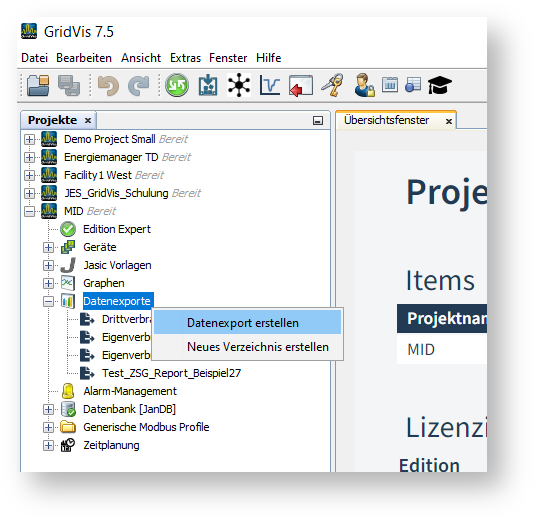
Auswahl der Datenexport-Rubrik
- Wählen Sie die Rubrik Energiemanagement.
- Bestätigen Sie Ihre Auswahl über die Schaltfläche Weiter.
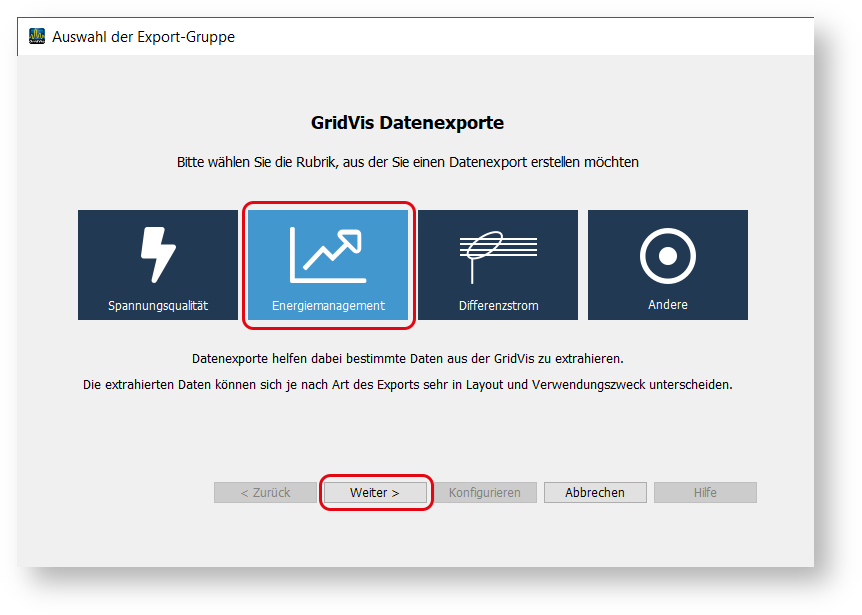
Eine Liste mit den verfügbaren Datenexporten wird angezeigt.
- Wählen Sie den Zählerstandsgang-Report.
- Um den Datenexport zu konfigurieren, betäten Sie die Schaltfläche Bestätigen.
In den folgenden Schritten konfigurieren Sie den Datenexport entsprechend Ihrer Anwendung.
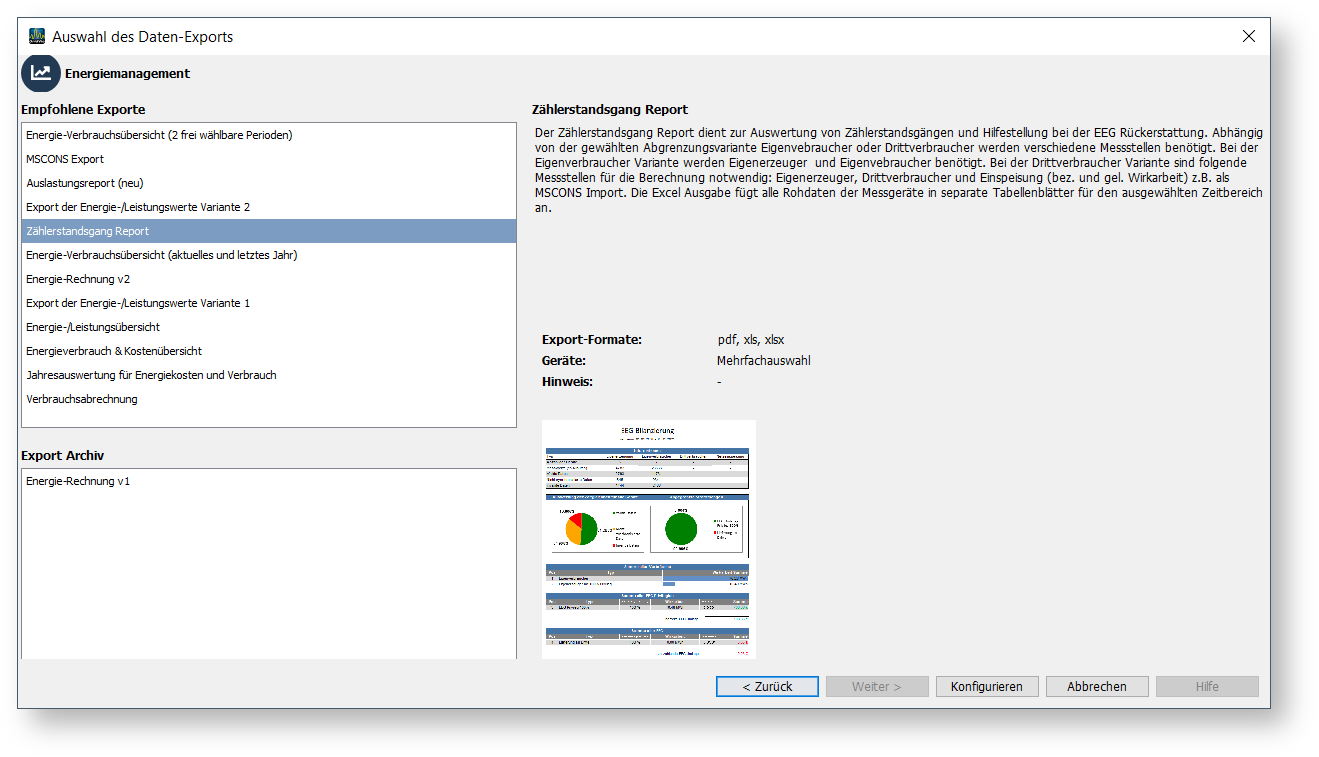
Zählerstandsgang-Report Konfiguration
1. Schritt Zeitraum-Einstellungen:
| Pos. | Beschreibung | |
|---|---|---|
| 1 | Erstellung des Datenexport
| |
| 2 | Zeitbereich des Datenexports
|
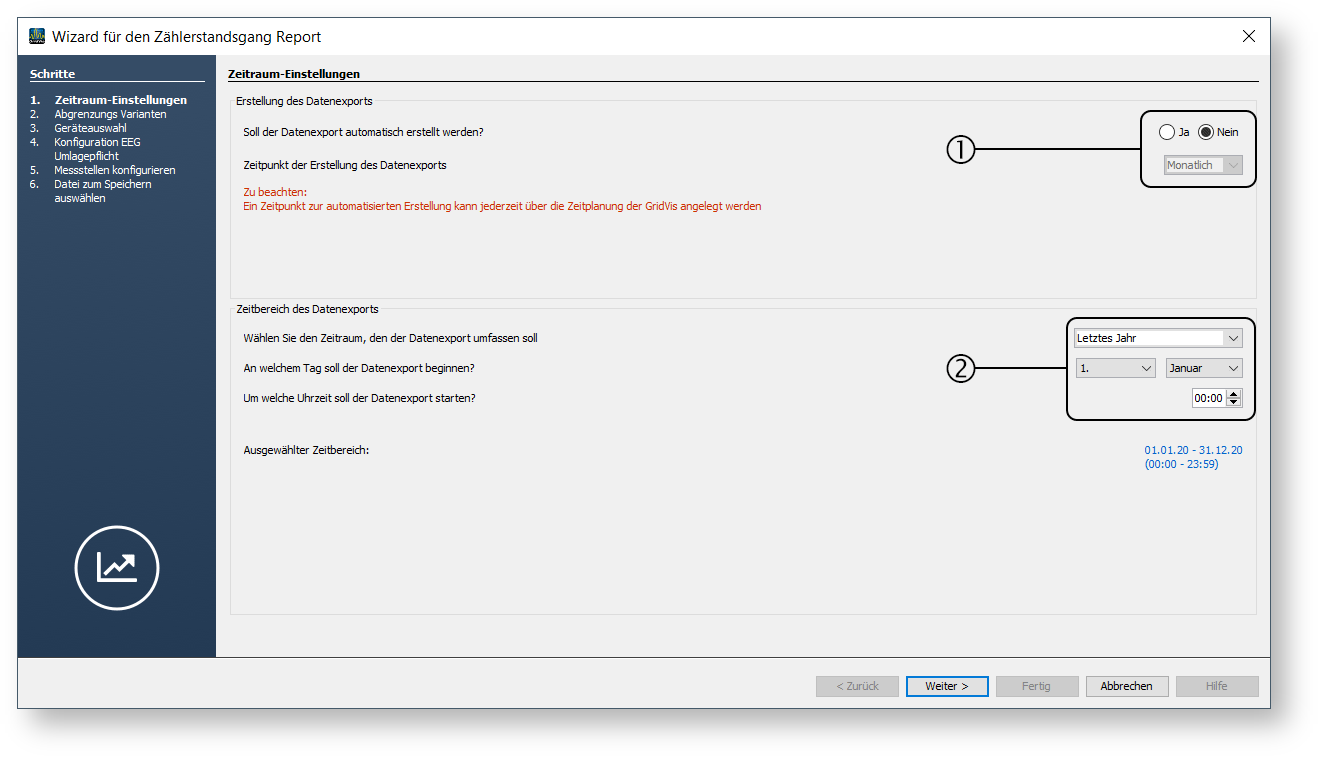
2. Schritt Auswahl der Abgrenzungsvarianten:
| Pos. | Beschreibung |
|---|---|
| 1 | Abgrenzungsvarianten Entsprechend Ihres Messkonzepts, wählen Sie eine der folgenden Abgrenzungs-Varianten:
|
| 2 | Gewillkürte Nachrangregelung
|
| 3 | Sonstige
|
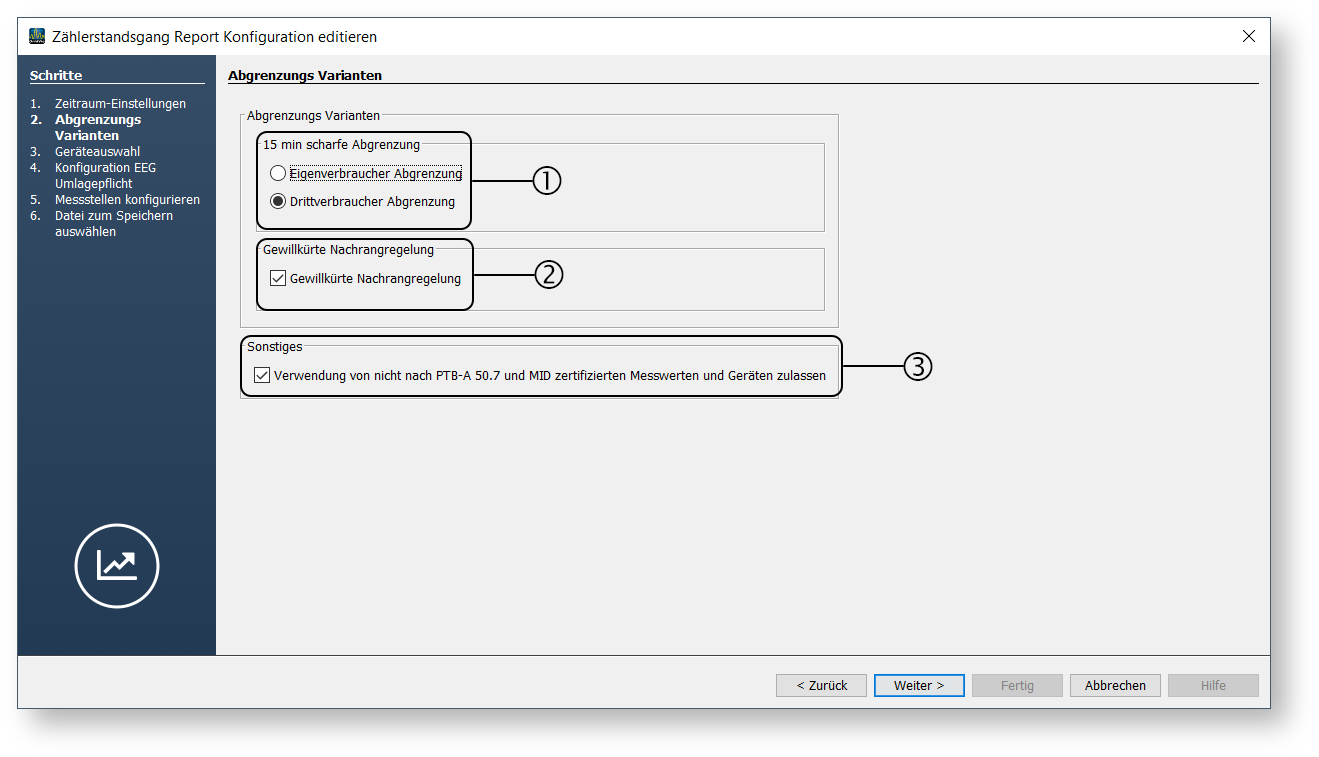
3. Schritt Geräteauswahl:
| Pos. | Beschreibung |
|---|---|
| 1 | Filtern von Messgeräten
|
| 2 | Auswahl der Messgeräte
|

4. Schritt Konfiguration EEG Umlagepflicht:
| Pos. | Beschreibung |
|---|---|
| 1 | Konfiguration EEG Umlagepflicht
|
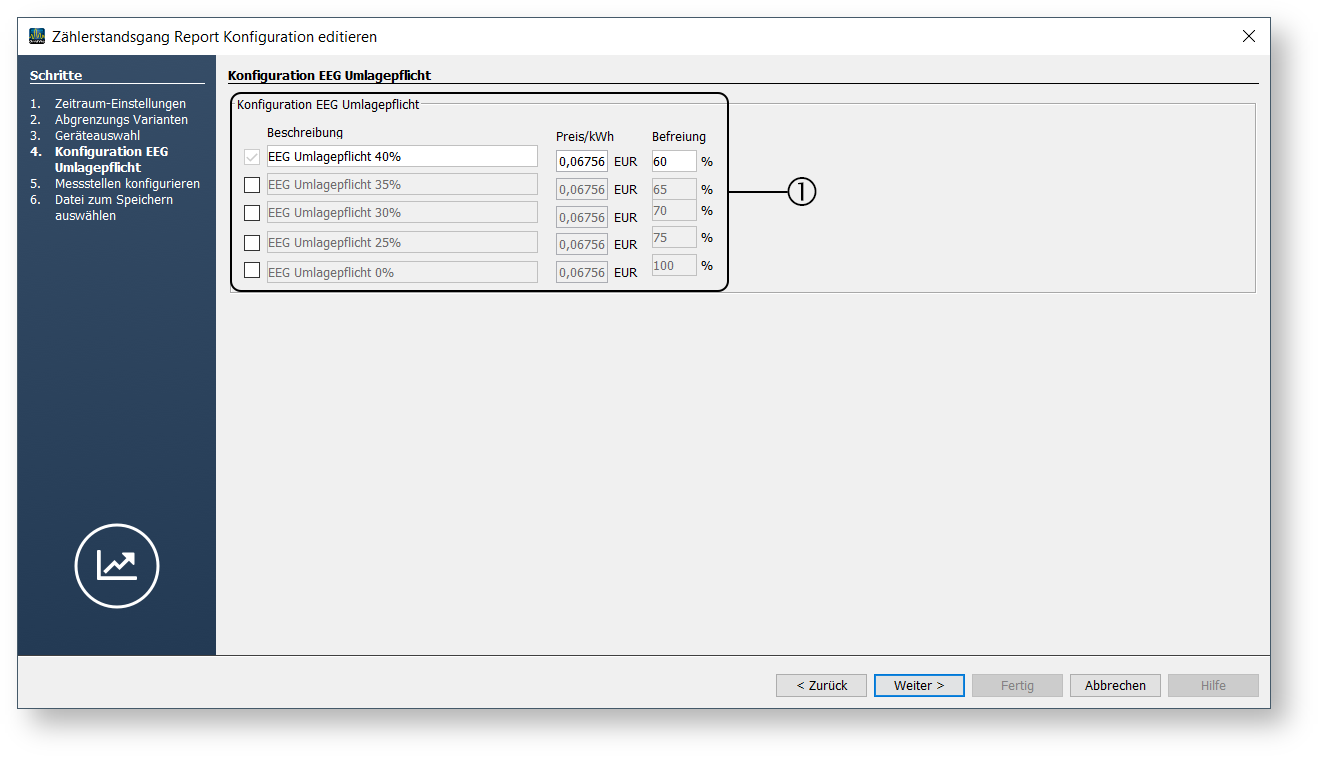
5. Schritt Messstellen Konfigurieren:
| Pos. | Beschreibung |
|---|---|
| 1 | Suche
|
| 2 | Liste der Messstellen
|
| 3 | Schaltflächen Hinzufügen und Löschen
|
| 4 | Applikation Messstellen-Art auswählen:
Abhängig von Ihrem Messkonzept (z. B. Eigenverbraucher- oder Drittverbraucher-Abgrenzung) sind nicht immer alle Einträge wählbar. |
| 5 | EEG Umlagepflicht
|
| 6 | Messstelle
|
| 7 | Messwertauswahl
|
| 8 | Messverfahren Wählen Sie, in welcher Form die Messwerte vorliegen:
|
| 9 | Berechnungsverfahren Aktivieren Sie diese Checkbox, wenn Sie die Eigenverbraucher-Abgrenzung gewählt haben und keine Netzeinspeisung stattgefunden hat. |
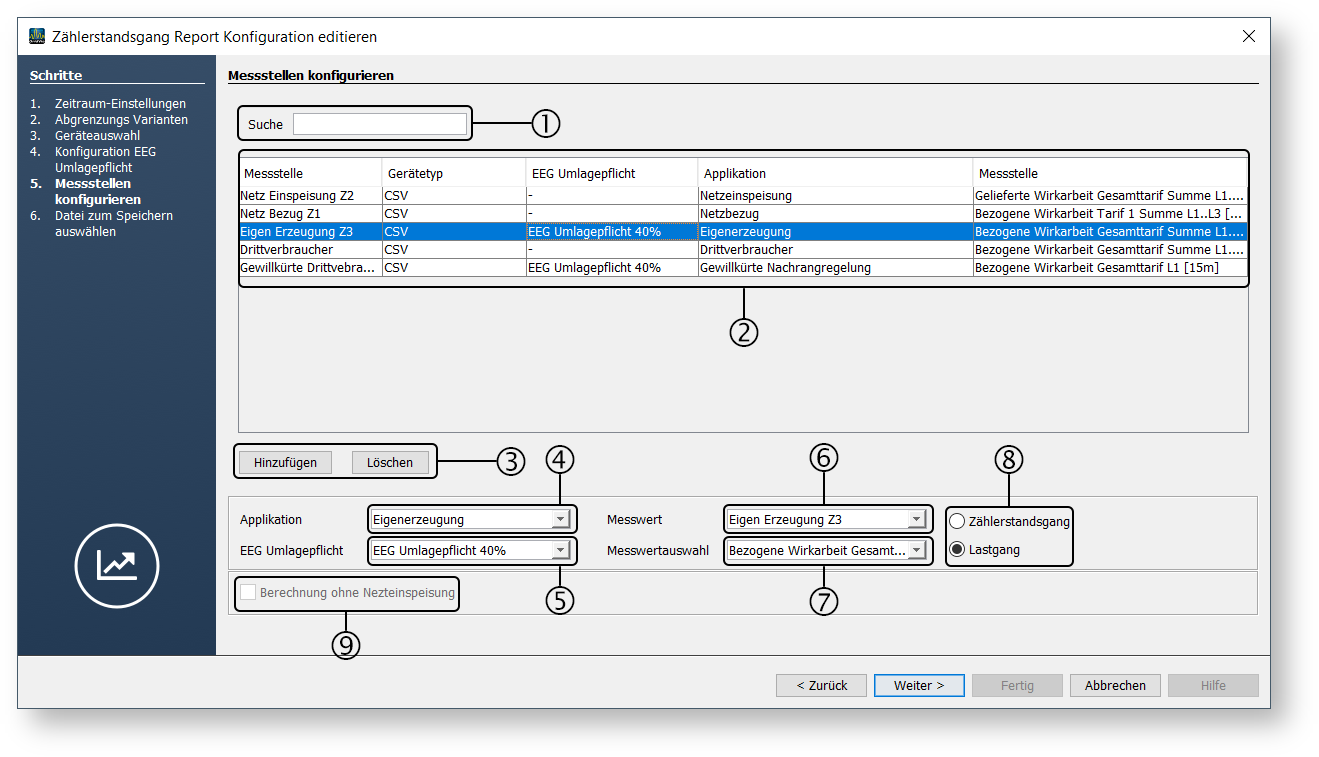
6. Schritt Datei zum Speichern auswählen:
| Pos. | Beschreibung |
|---|---|
| 1 | Dateiformat des Reports Sie können wählen, in welchen Dateiformat der ZSG-Report ausgegeben wird.
Die Ausgabe von Rohdaten und Berechnungstabellen wird nur in den Excel-Formaten unterstützt. |
| 2 | Dateiname und Speicherort
|
| 3 | Dateiaktion Wenn der Datenexport bereits existiert, wählen Sie eine Dateiaktion aus:
|
| 4 | Datenexport erstellen Wenn der ZSG-Report direkt nach der Fertigstellung des Datenexports erzeugt werden soll, wählen Sie den entsprechenden Radio-Button. |